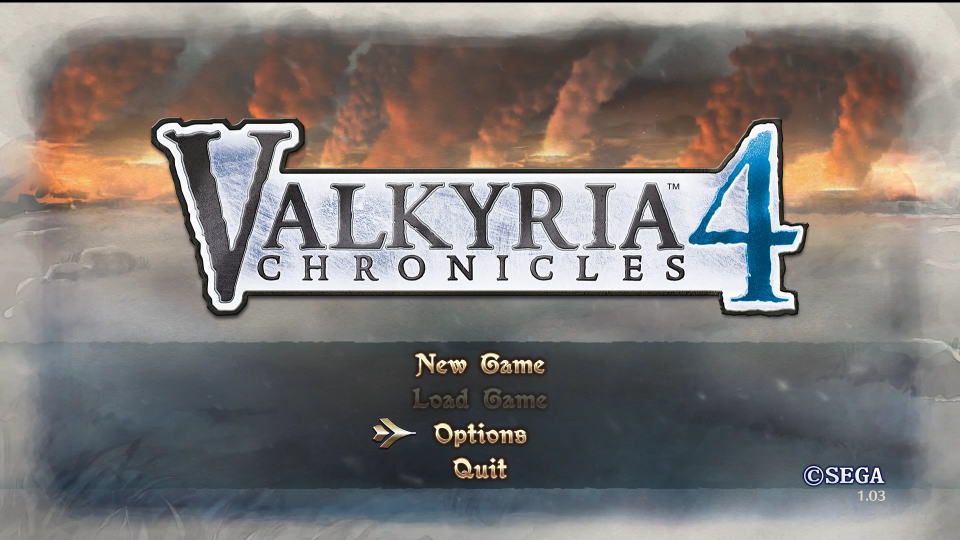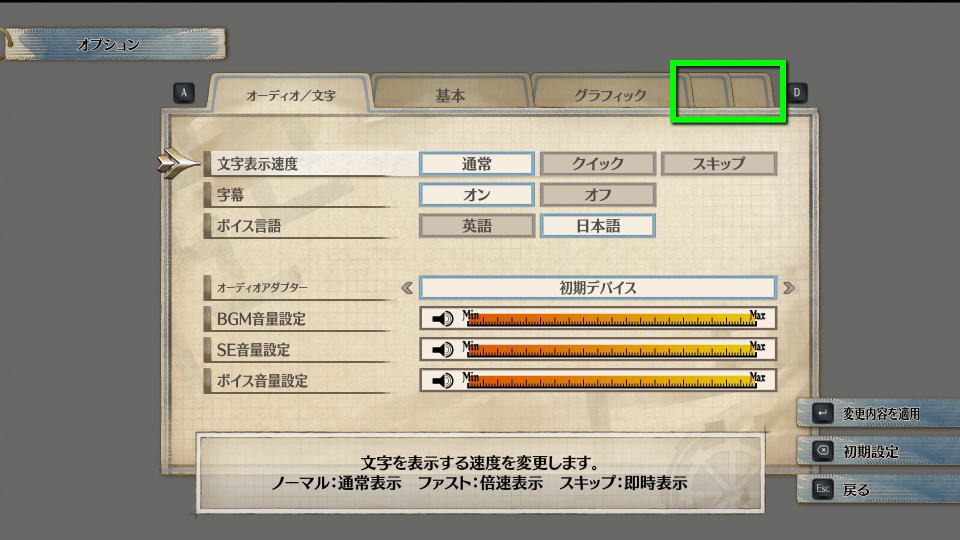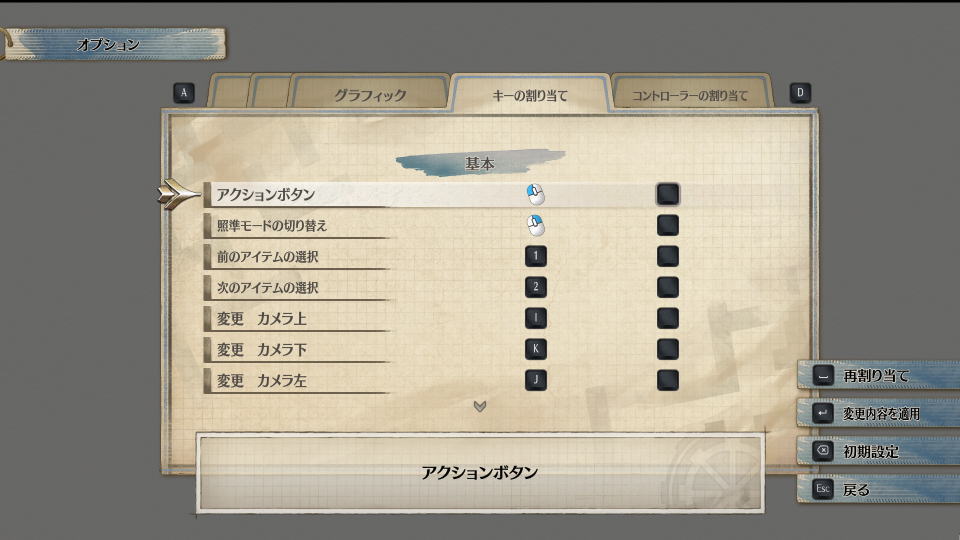次世代のバトルシステム「BLiTZ」とグラフィックエンジン「CANVAS」を搭載した、Valkyria Chronicles 4。
今回の記事ではこの「Valkyria Chronicles 4」のキーボードや、コントローラーの設定について解説します。
操作の確認方法
Valkyria Chronicles 4の操作を確認するには、ゲーム起動後のトップメニューから「Options」を選択します。
オプションが開いたら「グラフィックタブの右側」を開きます。
キーボード設定
Valkyria Chronicles 4の「キーボード設定(キーの割り当て)」です。
| キーの割り当て | プライマリ | セカンダリ |
|---|---|---|
| アクションボタン | 左クリック | |
| 照準モードの切り替え | 右クリック | |
| 前のアイテムの選択 | 1 | |
| 次のアイテムの選択 | 2 | |
| 変更 カメラ上 | I(アイ) | |
| 変更 カメラ下 | K | |
| 変更 カメラ左 | J | |
| 変更 カメラ右 | L | |
| 前に移動 | W | |
| 後ろに移動 | S | |
| 左に移動 | A | |
| 右に移動 | D | |
| 移動キーのトグル操作 | Shift | |
| カメラリセット | R | |
| カメラで左を確認 | Q | |
| カメラで右を確認 | E | |
| 視点の切り替え | C | |
| ミニマップの切り替え | Z | |
| インターフェイスを表示 | F | |
| 即座にターン終了 | X | |
| 左肩カメラ | Q | |
| 右肩カメラ | E | |
| 左のターゲットをロックオン | A | |
| 右のターゲットをロックオン | D |
コントローラー設定
Valkyria Chronicles 4の「コントローラー設定(コントローラーの割り当て)」です。
| キーの割り当て | Xbox | DUALSHOCK 4 |
|---|---|---|
| アクションボタン | B | ○ |
| 次のアイテムの選択 | X | □ |
| 照準モードに移行 | RB | R1 |
| ユニットの移動 | 左スティック | |
| カメラの移動 | 右スティック | |
| カメラリセット | R3 | |
| カメラで左を確認 | LT | L2 |
| カメラで右を確認 | RT | R2 |
| ミニマップの切り替え | LB | L1 |
| インターフェイスを表示 | Y | △ |
| ターン終了 | A | × |
| 即座にターン終了 | ビューボタン | タッチパッド |
| 照準モードをやめる | A | × |
| 左肩カメラ | LT | L2 |
| 右肩カメラ | RT | R2 |
| 左のターゲットをロックオン | LB | L1 |
| 右のターゲットをロックオン | RB | R1 |

🛒人気の商品が日替わりで登場。毎日お得なタイムセール
📖500万冊の電子書籍が読み放題。Kindle Unlimited
🎵高音質な空間オーディオを体験しよう。Amazon Music Unlimited
🎧移動中が学習時間。Audible 30日間無料体験キャンペーン
📕毎日無料で読めるマンガアプリ「Amazon Fliptoon」